Microsoft Officeを利用するにあたっては、購入したライセンスや種類によってインストール方法が異なります。また、機器が故障した場合や、新しい端末に買い替えても引き続き現在使用しているOfficeを使いたい場合も、そもそもそれができるかどうか、どのように実施するかなどが異なっていきます。非常に分かりづらくて面倒くさいですね。
本記事では、2023年5月現在のMicrosoft Officeのライセンス形態と特徴、インストールの仕組みについての説明となります。なお、ライセンスに関する情報はMicrosoftによって変更が行われる可能性がありますので、必ずMicrosoftからの情報もご確認ください。
↓PCトラブルなど社内IT環境にお困りなら↓
Microsoft Officeライセンスの種類と違い
今からMicrosoft Officeを導入したいとなった場合、どのバージョンを購入するかという選択となります。2023年4月現在、Officeのライセンスは以下のバージョンが導入可能です。
Microsoft 365(サブスクリプション)
法人向け・企業向けともに、現在Officeソフトを導入する場合は「Microsoft365」によるサブスクリプションが基本的にはおすすめとなります。Microsoft365は、年間支払いによって最新のOfficeシリーズを使うことができるほか、クラウドストレージサービス「OneDrive」やコミュニケーションツール「Teams」の利用権も含まれます。
Microsoft365は、他のOfficeライセンスとは違い、原則としてサポート終了は存在しません。その代わり毎年の年間ライセンス更新が存在します。将来的にMicrosoft365というサービス自体が終了する可能性はゼロではないですが、現時点ではライセンスを契約した時点で翌1年間までの利用が確約されます。
常に最新機能が使えることは大きなメリットですが、一方でセキュリティや仕様の都合によりこれまで使えた機能が使えなくなる場合があります。また、定期的にインターネットを通じたライセンス認証が行われるため、インターネットが使用できないオフライン環境で使い続けることは難しいです。
<Micorosoft365のメリット>
〇個人用・法人用ともに、Microsoftが推奨する導入パターン。
〇永続版よりも安価に様々なOfficeシリーズアプリケーションが使用できる
〇常に最新機能が使用できる。また、クラウド連携の機能がシームレスに利用できる。
〇1ユーザで5デバイスまでインストール可能
<Microsoft365のデメリット>
×買い切りではないため、毎年費用発生する。
×インターネット接続環境で使用する必要がある。
×セキュリティアップデート等による仕様変更で運用変更が必要になる場合がある
Office 2021/2019(買い切り型)
従来のような買い切りライセンスも存在します。買い切りライセンスの場合は一度購入すれば、追加の費用発生はありません。サポート期間内であればセキュリティアップデートはインターネットから無償で提供されます。
Personal/Standard/Home and Business/Professionalといったバージョンの違いが存在し、内包するソフトの種類と価格が異なりますが、パッケージに含まれるソフトの仕様はどのバージョンでも同じです。また、wordだけ、Excelだけといった単独ソフトでも購入可能です。
2023年4月現在、Office2019はサポート期間中ですが、ほとんどの販売店はOffice2021が主流となっています。また、パッケージ版としていますが、現在はダウンロード販売(店頭購入の場合はプロダクトコードによるインターネットからのダウンロード)となっており、かつてのようにDVDのようなディスクを通じた提供も原則ありません。Office2021はOffice2019からいくつかの機能が追加されていますが、基本的な機能に大きな違いはなく、microsoft365やOffice2019以前で作成されたファイルも問題なく使用可能です。
Office2019のメインストリームサポート終了は2023/10/10、延長サポートの終了は2025/10/14となっています。
Office2021のメインストリームサポート終了は2026/10/13となっています。Office2021には延長サポート終了が設定されておらず、現時点では延長サポートはなく、メインストリームサポート終了ですべてのサポートが終了する予定です。
<Office2021/2019のメリット>
〇従来型の買い切り方ライセンスであり、購入すれば追加費用なくサポート期限まで利用可能
〇サポート期限までは無償でセキュリティアップデートを受けることができる
〇Personal/Standard/Home and Business/Professionalといった種類があり用途によりコストを調整できる。wordなどのアプリケーション単独購入も可能
<Office2021/2019のデメリット>
×TeamsやOneDriveなどのサービスは付随しない
×サポート期限が決まっており、期限終了後はセキュリティアップデートが停止するので使い続けるとリスクがある(使用できなくなるわけではない)
×後期バージョンで追加された新機能やMicrosoft365で追加された機能を使うことはできない(新機能を利用した場合で旧バージョンのファイル編集をすると新機能で行った変更が喪失する可能性があります)
Office LTSC 2021(買い切り型)
現在、法人向けで【買い切り型Office】を導入する場合は「Office LTSC」を導入することとなります。
かつてOpen ライセンスと言うMicrosoftが提供しているボリュームライセンスで、特にSOHOや中小規模企業向けのライセンスプログラムがありましたが2021年12月31日で終了しました。変わって以下のような特殊な環境向けにOffice LTSCという買い切り型のライセンスが購入できるようになっています。
Office LTSCには利用用途が明記されており「医療機関や航空施設など、更新が容易に許可されないデバイス環境や、オフライン、インターネット接続が許可されていない製造業などで、長期のサービスチャネルを必要とする環境向けのライセンス」と定義されています。
各ソフトウェアの仕様自体はOffice2021に準じますが、買い切り版ながらTeamsやOneDriveが使えるなど、若干異なる部分もあります。ただし、価格がこれまでの買い切り版よりも高く設定されており、コストパフォーマンスはMicrosoft365よりも劣ります。上記の利用用途に適合するなど、やむを得ない場合以外は、Microsoft365の導入をするのが望ましいです。
<Office LTSC 2021のメリット>
〇オフライン環境や仕様変更に影響が出るような企業・業種において提供可能な、買い切りのライセンス形態
〇一般の買い切り版では付属していなかったTeamsやOneDriveの利用権が含まれる
〇ダウングレード権を含む
<Office LTSC 2021のデメリット>
×従来の買い切り版よりも価格が高くなっており、コストメリットが出しにくい
×サポート期限は一般のOffice2021と同様、2026/10/13となる
×インストールにはクイック実行形式が必要となり、セットアップが煩雑となった
↓PCトラブルなど社内IT環境にお困りなら↓
Office購入方法・インストール方法の違い
Officeにはいくつかの購入方法があり、購入方法や導入したライセンスによってインストール方法も異なります。ここでは購入方法別のインストール方法、および再インストールや機器更新が可能かどうかなどをまとめます。
【個人】Microsoft365をMicrosoftストアで購入した場合
Microsoft365を購入する最もシンプルな方法は、Microsoft公式( https://www.microsoft.com/ja-jp/ )で直接購入することです。現在はWindowsのサインアップにMicrosoftアカウントが必要ですので、使用したいWindowsPC・Microsoftアカウントを使い、Microsoftストアから購入すれば、難しい手続きなくMicrosoft365の紐づけが可能となります。
Microsoftストアで購入した場合は、再インストールや機器入替もMicrosoftアカウントに紐づければいいため簡単に移行可能です。
Microsoftアカウントのページから「Microsoft365の管理 サービスとサブスクリプション」→「インストール:Officeアプリ」を実行することで、Officeソフトのインストールが可能です。
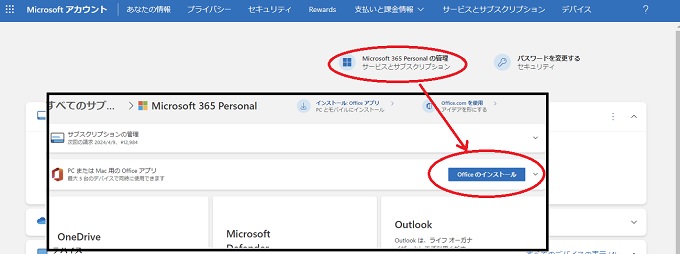
Microsoft365アカウントページからOfficeアプリのインストールページへ
個人向けMicrosoft365にインストール台数制限はありません。ただし、使用する場合にはMicrosoftアカウントへのサインインが必要であり、複数のデバイスからの同時使用は1ライセンス5台までの制限があります。6台目以降の同時アクセスが発生した場合、もっともログインが古いデバイスが強制的にサインアウトします。
こういった仕組みのため、OSを再インストールする場合や機器を入れ替える場合も特別な対応はなく、Microsoftアカウントを使用して簡単に管理することが可能です。
【個人】Microsoft365/Officeをプロダクトコードで購入した場合
Microsoft365やOfficeは、amazonなどのオンライン通販や、一般の家電量販店でも購入することが可能です。家電量販店などではプリペイドカードのような形態で購入します。オンライン通販では、オンラインコードをメールやサイトの購入履歴上で参照できるようにしている場合もあります。
オンライン通販などでは定期的に値引きセールを実施しているため、Microsoftストアで購入するよりも安くなる場合がありますが、基本的に1年間限定で、継続使用する場合は通常価格となる点に注意が必要です。
なお、Amazonでは毎年定期的に実施する値引きセール(7月:プライムデー、11月:ブラックフライデーなど)があり、Microsoft365などの主要サブスクリプション製品は毎回値引き対象になっています。自動更新にせず、このタイミングで毎年購入しなおしすると費用的には若干安くなります。
プロダクトコードで購入した場合は、購入後、Microsoftアカウントへの紐づけが必要となります。
Microsoftアカウントのページから「Microsoft365の管理 サービスとサブスクリプション」→「コードまたはプリペイドカードを利用する」にアクセスし、購入したカードなどに記載されたコードを登録することで、Microsoftアカウントと紐づきます。それ以降の対応は、Microsoftストアでの購入と同じ扱いになります。
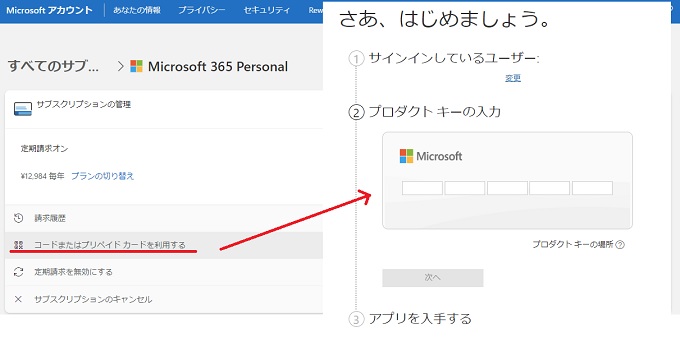
microsoftアカウントページからプロダクトコードを登録してライセンスを紐づけ
【個人】プリインストール版の場合
主にノートPCやメーカー製PCを購入した場合は、購入した時にすでにMicrosoft365かOffice2021がインストールされている場合があります。
該当の端末に初めてログインする際には、Microsoft365へのサインアップが必要となりますが、この時にライセンスの紐づけが行われます。
プリインストール版のPCを再インストールする場合、通常のWindows再インストールから、Microsoftアカウントを経由して再インストールをすることも可能ですが、機種によってはより簡易な方法でリカバリすることが可能な場合もありますので、各種メーカーのサポートを事前にご確認することをお勧めします。
なお、プリインストール版は中古品の場合、一度でもMicrosoftアカウントでライセンス紐づけを行った永続版ライセンスは譲渡できません(以前はMicrosoftを介してできましたが、2021年8月以降、ライセンス譲渡の手続きが終了しました)。中古品を買う際、新品がプリインストールモデルだったとしても、Microsoft365(Office2021)は別途購入する必要があることを認識しましょう。
マイクロソフトアカウントでライセンス認証するとパソコンのログイン情報が混ざってアカウント情報がぐちゃぐちゃになってしまう可能性があります。一度ぐちゃぐちゃになってしまうと対応が大変です。防止する方法とぐちゃぐちゃになってしまった時の対応方法は以下のページをご参考ください。
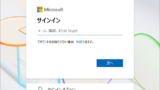

Office2021以降では、「デジタルライセンス版」もしくは「デジタルアタッチ版」とよばれるMicrosoftアカウントが不要なタイプのライセンス形態のこともあります。
【法人】Microsoft365の導入
法人の場合、個人とは手続きが若干異なります。ライセンスの購入は担当ベンダーから調達する場合や、小規模で特定のベンダーがいなければ、家電量販店や通販サイトでも法人向けライセンスを購入することが可能です。
ライセンス追加作業は、管理者専用のMicrosoftアカウント上で実施する必要があるので、ライセンスが必要な場合は、社内のシステム管理者へご相談ください。
なお、とげおネットでも法人版Microsoft365導入をサポートできますので、お気軽にご相談ください。
システム管理者で注意すべき点は、法人向けMicrosoft365はインストールデバイス数に上限がある点です。例えばオンラインサイトで販売されている1ライセンス単位だと、Windows/Mac/iPad それぞれ最大5台、合計15台までという制限となります。「自社でMacを使っていないので1ライセンスでWindowsで5台以上使いたい」ということはできません。
管理者のMicrosoftアカウントでログインすることで、Microsoft365インストーラーが利用できますので、新規導入・再インストールは管理者用のMicrosoftアカウントで実施します。
注意すべきは機器更新で、ライセンスが許可されている台数以上のインストールになる場合は、先に使用終了する端末を管理者画面上から登録解除する必要があります。
【法人】Office LTSC 2021の導入(永続版)
Office LTSC 2021は、Microsoftのライセンスを販売しているベンダーからライセンスを購入し、ライセンスキーを入手します。LTSCはオンラインショップや家電量販店で購入することはできません。弊社でも扱っております。
また、LTSCになってから、Windowsインストーラー(MSI)でのインストールは廃止され、Microsoftが提供するOffice展開ツールを使用します。Office展開ツールでは、導入側(管理者)がツールに含まれるxmlを編集し、インストールするソフトや言語、ライセンスキーを保存して、これらOffice展開ツールを使って配布します。
Office展開ツールの使用詳細は、以下のMicrosoftの解説サイトに記載されています。従来のアプリケーション配布からかなり複雑な手順に代わっているため、必要に応じてベンダーなどの導入サポートを受けることをお勧めします。
↓PCトラブルなど社内IT環境にお困りなら↓
どうしても上手くいかない時は
インターネットで検索して色々な方法を試してみたけどうまくいかない…

とげおネットまで
お気軽にご相談ください!!
電話・メールフォームから
お問い合わせください!
▼ ▼ ▼
とげおネットでは
出張サポートにて
お力になれます!
インターネットで検索して色々な方法を試してみたけど上手くいかない場合はとげおネットまでお気軽にご相談ください。出張サポートにてお力になることが可能です。
Office購入に関するまとめ
いかがだったでしょうか。
Microsoft365/Officeの導入方法についてはいくつかの種類が存在します。導入する立場や利用目的・コストなど総合的な判断をして、無駄なく効率的なOfficeソフトウェアの導入・展開をすることをお勧めします。
Microsoft365/Office導入に関するご相談は、お気軽にとげおネットまでご連絡くださいませ。










